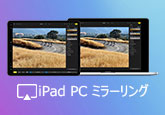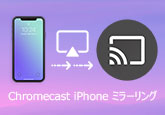【AQUOS ミラーリング】AQUOSをPC、テレビに映す方法
AQUOS スマホ(アクオスフォン)は、2011 年にシャープが開発、発売した Android スマホです。AQUOS で培われた高画質エンジン、高精細液晶を搭載しており、「ワンセグ」「赤外線通信」「おサイフケータイ」「デコメール」などの携帯電話の機能が備えています。AQUOS スマホの画面を PC、テレビに映すには、どうすればいいでしょうか。ここで、簡単に AQUOS スマホの画面をミラーリングする方法をご紹介いたします。

AQUOS を PC にミラーリングする方法
4Videosoft 画面キャプチャーは優秀な画面録画ソフトとして、Windows、Mac パソコンで簡単にオンライン動画、オンラインゲーム、ビデオ通話をキャプチャーできます。更に、「スマホ録画」機能が内蔵されていて、AQUOS スマホの画面をパソコンにミラーリング、録画することができます。これから、4Videosoft 画面キャプチャーを利用して、簡単に AQUOS スマホの画面をミラーリング、録画する手順をご説明いたします。
下のダウンロードボタンをクリックして、4Videosoft 画面キャプチャーをダウンロードをインストールします。
無料ダウンロード
Windows向け
![]() 安全性確認済み
安全性確認済み
無料ダウンロード
macOS向け
![]() 安全性確認済み
安全性確認済み
ソフトを実行したら、インタフェース画面から「スマホ録画」ボタンをクリックします。

「Andriod 録画」を選択します。そして、下記の画面のように、表示された操作手順に沿って AQUOS とパソコンを接続します。WiFi 接続と USB 接続を提供していて、おニーズに応じて選択できます。
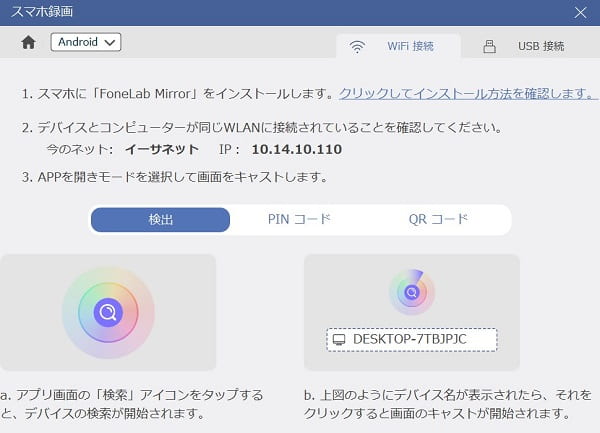
AQUOS とパソコンが無事に接続できたら、スマホの画面はパソコンに映ります。そして、「解像度」、「出力解像度」、「録画内容」を自由に設定してから、「録画」ボタンをクリックすれば、スマホ録画が始まります。録画を終了したい場合、「録画終了」ボタンをクリックします。
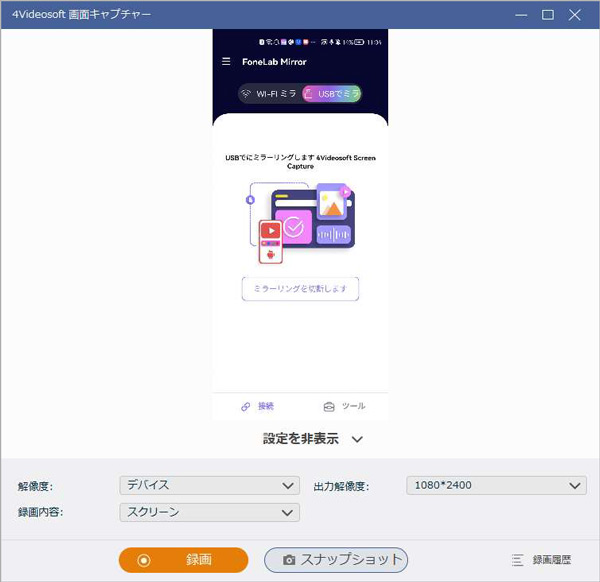
4Videosoft 画面キャプチャーの「スマホ録画」機能は「Andriod 録画」以外、「iOS 録画」もあります。手軽にiPhone の画面をパソコン画面にミラーリングして録画できます。
AQUOS をテレビにミラーリングする方法
無線接続
現在では無線接続が主流です。無線接続は、Wi-Fi 環境の有無によって Google Cast と Miracast の二つがあり、それぞれワイヤレスディスプレイアダプターと呼ばれる対応機器が必要です。AQUOS は標準で Miracast に対応するものが多いです。Miracast の代表的な機器は Amazon の Fire TV Stick などがあります。では、Miracast で AQUOS スマホ画面をテレビにミラーリングする手順をご紹介します。
・Fire TV Stick をテレビの HDMI ポートに挿入し、付属の USB ケーブルを電源につなぎます。
・テレビの入力切り替えを「HDMI」に変更し、テレビに Fire TV Stick の画面が表示されたら、リモコンで「設定」、「ディスプレイとサウンド」を選択、次の画面で「ディスプレイミラーリングを有効にする」を選択します。
・ミラーリングの画面が表示されたら、スマホを設定します。アプリ一覧から「設定」、「接続済みのデバイス」、「接続の設定」、「キャスト」を選択、画面右上のメニューアイコンをタップして「ワイヤレスディスプレイの有効化」にチェックを入れます。一覧から Fire TV Stick をタップすると接続が完了です。

有線接続
スマホとテレビを直接 HDMI ケーブルで接続すれば、AQUOS をテレビに映し出せます。また、USB HDMI 変換ケーブルあるいは USB 変換アダプタが別途必要です。スマホ、HDMI 変換アダプタ、テレビの三つを繋いで、HDMI 変換アダプタにケーブルを接続します。そして、AQUOS と HDMI 変換アダプタを接続すると、テレビにスマホの画面が映し出されます。

結論
本文は簡単に AQUOS スマホの画面を PC、テレビにミラーリングする方法を紹介しました。また、4Videosoft 画面キャプチャーの「動画レコーダー」機能により、画面を録画する前にお必要に応じて、全画面、特定範囲の画面を設定でき、録画したい音声(システム音、マイク音)も選択できます。そして、ソフトは音声だけをレコードすることもサポートします。必要なら、LINE LIVE を録画する方法までご参考ください。
よくある質問(FAQ)
質問 1: AQUOS を録画した後に編集したいですが、どうすればいいでしょうか。
答え 1: 簡単に動画を編集したいなら、4Videosoft 動画変換 究極をおすすめします。このソフトには、動画効果調整、動画クロップ、カット、結合、ウォーターマーク追加などの編集機能が備えています。
質問 2: AQUOS のテレビでスマホの動画などを観ることができますか。
答え 2: テレビやスマホなどに対応する画面ミラーリングアプリを使うか、ミラーリング無線機器でスマホ画面を AQUOS のテレビにミラーリングできます。具体的な方法はiPhone の画面をテレビにミラーリングする方法までご参照ください。
質問 3: 無料の画面録画ツールはありますか。
答え 3: 4Videosoft フリーオンライン 画面録画を使うと、無料かつ安全に PC の画面、音声を録画・録音できます。さらに、録画範囲、スピーカーやマイク音を自由にコントロールできます。
無料ダウンロード
Windows向け
![]() 安全性確認済み
安全性確認済み
無料ダウンロード
macOS向け
![]() 安全性確認済み
安全性確認済み
 目次
目次